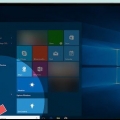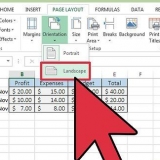Hvis du tilbakestiller PC-en fordi noen andre skal bruke den, klikker du Slett filer og rengjør stasjonen for å sikre at de ikke får tilgang til dataene dine. Hvis du planlegger å beholde datamaskinen, klikk Slett kun filer.


Denne metoden tar sikte på å slette dataene fra en harddisk på datamaskinen din som ikke er den primære stasjonen. 























Tilbakestille en pc eller macs harddisk
Innhold
Denne opplæringen vil lære deg hvordan du tilbakestiller Windows- eller MacOS-datamaskinens harddisk til de opprinnelige fabrikkinnstillingene.
Trinn
Metode 1 av 4: Gjenopprett en harddisk i Windows 10 til fabrikkinnstillinger

1. Klikk på Start-menyen
. Dette er vanligvis nederst til venstre på skjermen. - Denne metoden vil slette alle data på harddisken og erstatte den med de originale fabrikkinnstillingene.
- Sørg for å sikkerhetskopiere dataene dine før du starter.

2. Klikk på Innstillinger
. Det er nederst i menyen.
3. klikk påOppdatering og sikkerhet.

4. klikk pågjenoppretting. Dette er i venstre kolonne.

5. klikk påÅ jobbe under "Tilbakestill denne PCen".

6. Plukke utSlett alt. Dette vil fjerne alle appene og personlige data fra harddisken.

7. Velg et alternativ for å rense disken.

8. klikk påNeste. En annen bekreftelse vises.

9. klikk påLegge tilbake. Windows vil nå starte tilbakestillingsprosessen. Når prosessen er fullført, følg instruksjonene for å sette opp Windows som nytt.
Metode 2 av 4: Formater en ekstra harddisk i Windows

1. trykk⊞ vinne+s. Windows-søkefeltet åpnes.

2. type ledelse.

3. klikk pådatamaskinadministrasjon.

4. Plukke utDiskbehandling under "Lagring". Det er i venstre kolonne. Du må kanskje klikke på pilen ved siden av "Lagring" for å se "Diskbehandling". En liste over harddisker koblet til datamaskinen din vises.

5. Høyreklikk på stasjonen du vil tilbakestille. Du kan velge hvilken som helst stasjon bortsett fra den med Windows installert.

6. klikk påFormat.

7. klikk påJa. Dataene på harddisken vil bli slettet.
Metode 3 av 4: Gjenopprett en stasjon i macOS til fabrikkinnstillinger

1. Sørg for at Mac-en er koblet til Internett. Du trenger en måte å få tilgang til Mac-ens fabrikkinnstillinger når harddisken er slettet, så datamaskinen må være tilkoblet.
- Denne metoden vil slette alle data på harddisken og erstatte den med de originale fabrikkinnstillingene.
- Sørg for at du har sikkerhetskopiert dataene dine før du starter.

2. Klikk på den
Meny. Det er øverst til venstre på skjermen.
3. klikk påOmstart. Mac-en vil nå slå seg av og starte på nytt. Du må fullføre neste trinn før påloggingsskjermen vises, så handle raskt.

4. trykk⌘ Kommando+R når den grå skjermen vises. Denne skjermen vises etter at datamaskinen slår seg av og starter på nytt. Verktøy-vinduet vises.

5. klikk påDiskverktøy.

6. Velg harddisken din. Navnet varierer fra Mac, men det vil vises i venstre panel. Finn en stasjon med et navn som "Startup Disk".

7. Klikk på fanenÅ rydde. Det er i hovedvinduet.

8. klikk påStruktur.

9. Plukke utMac OS utvidet (journalført).

10. klikk påÅ rydde. Dataene på harddisken vil nå bli slettet og formatert på nytt. Dette kan ta noen minutter til noen timer. Når prosessen er fullført, følg instruksjonene på skjermen for å fullføre prosessen og konfigurere Mac-en som ny.
Metode 4 av 4: Formater en annen stasjon i macOS

1. Klikk på forstørrelsesglassikonet. Det er øverst til høyre på skjermen.

2. type Nytte. En liste over resultater vises.

3. klikk påDiskverktøy - Verktøy.

4. Klikk på stasjonen du vil formatere. Dette kan ikke være stasjonen macOS er installert på.

5. klikk påÅ rydde. Dette er øverst i vinduet.

6. Skriv inn et nytt navn for harddisken.

7. Velg et partisjonsoppsett. Alternativene du velger vil avhenge av dine behov.

8. klikk påÅ rydde. Den valgte harddisken vil nå bli slettet og formatert på nytt.
Artikler om emnet "Tilbakestille en pc eller macs harddisk"
Оцените, пожалуйста статью
Lignende
Populær